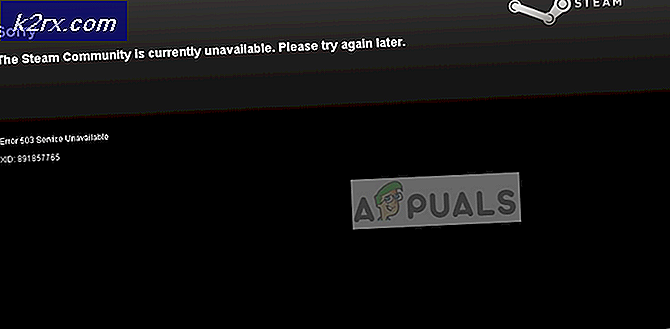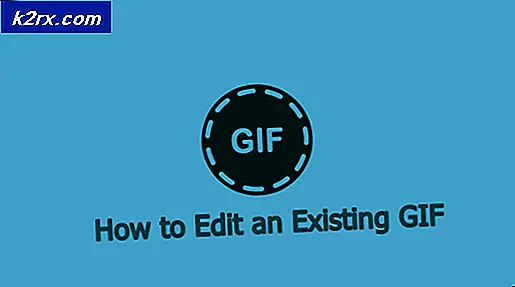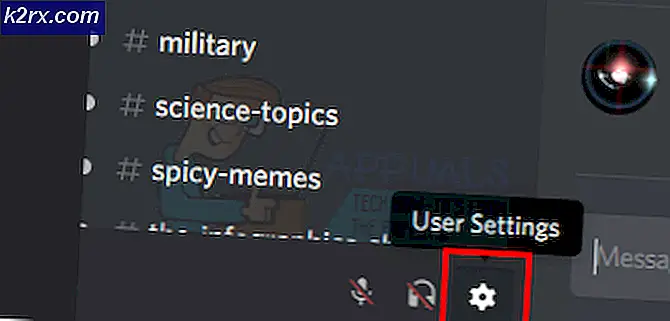De prestaties van uw Android-apparaat optimaliseren
Volgens de wereldwijde statistieken van smartphonegebruikers is Android altijd relatief meer gebruikt dan iOS, Symbian, Blackberry en andere mobiele besturingssystemen. De tijdige upgrade van het besturingssysteem heeft ervoor gezorgd dat de gebruikers eraan vasthielden. De afhankelijkheid die we momenteel hebben op het gebied van technologie, vooral onze telefoons, heeft echter ook geleid tot de uitval van de prestaties.
De prikkel om de Android-prestaties te optimaliseren is dus enorm gegroeid. ' Hoe Android voor verschillende apparaten te optimaliseren ' is waarschijnlijk een van de topvragen geworden waarvoor de OS-gebruikers een antwoord eisen. Technologie draait om betere prestaties, maar als we dat niet uit zijn systeem kunnen halen, wat is dan het nut. Daarom hebben we enkele van de beste (geteste) tips en apps verzameld die u kunnen helpen bij het bereiken van optimale prestaties van uw Android-apparaat.
Ik heb de opgestelde suggesties persoonlijk getest op mijn eigen Sony Xperia Z-handset die is geconfigureerd met Android 4.4.4 (Kitkat).
TIP : We hebben enkele tips gegeven die de prestaties van uw Android-apparaat verbeteren. Hoewel er voor bijna alles een app is, kun je bij een laag opslaggeheugen of gebrek aan gratis opslagruimte altijd terecht voor de handmatige manieren om met deze problemen om te gaan.
Android-optimalisatie die u zelf kunt doen
We hebben de Clean Master-app gebruikt als een alternatief voor het handmatig uitvoeren van optimalisatie. Clean Master is een gratis en populaire app van Cheetah Mobile die wordt geleverd met Ongewenste Opschoning, Antivirus, Telefoonbooster en App-beheer Modules. Veel opslagruimte kan worden opgehaald met slechts een tik op de optie Ongewenst bestand die de systeemcache en tijdelijke bestanden van de app wist.
Niettemin heeft Google Play Store een aantal vergelijkbare apps zoals DU Booster, CCleaner, Memory Booster (upgradebaar), Advanced Task Killer, 3c Toolbox of CPU Tuner die kan worden gebruikt in plaats van Clean Master. Sommigen van hen kunnen echter eisen dat uw apparaat wordt beworteld.
Het is belangrijk om ervoor te zorgen dat essentiële app en bijbehorende gegevens vooraf zijn geback-upt en dat u zich bewust bent van de juiste stappen van het rooten van een apparaat. Als dat niet het geval is, wordt strikt geadviseerd om in plaats daarvan een toepassing te kiezen die geen rooten vereist.Kill achtergrond-apps: zelfs als je een sterk intern en extern geheugen hebt, is de kans dat je telefoon vertraagt mogelijk. Dit kan te wijten zijn aan een zware belasting van de processor als gevolg van achtergrondactiviteit. Het beëindigen van deze activiteit waarbij de apps worden gedood die nog niet in gebruik zijn op de achtergrond wordt uitgevoerd, is de eerste stap. Dit kan u een belangrijke vertraging van de prestaties besparen.
Met app : voer de Clean Master-app uit en tik op 'Phone Boost'. Het volgende scherm verschijnt zodra de toepassing het CPU-gebruik, de apps die momenteel worden uitgevoerd en de hoeveelheid geheugen die mogelijk is, heeft geanalyseerd. Selecteer de gewenste apps door het bijgeleverde vakje aan te vinken en druk op Boost. Dit zal de CPU-prestaties in hoge mate verbeteren, wat resulteert in een snellere verwerking.
Zonder app : tik op het pictogram van de taakbeheerder en een lijst met apps die momenteel worden uitgevoerd (op de achtergrond) verschijnt op het scherm. Veeg alle apps (één voor één) naar rechts / links om ze volledig te beëindigen en de verwerkingsprestaties te herstellen.
Update apps regelmatig: het niet up-to-date houden van applicaties is ook een waarschijnlijke oorzaak van verminderde prestaties. De meeste updates worden geleverd met patches, bugfixes en andere verbeteringen die de prestaties van de respectieve app verbeteren, waardoor het apparaat ook goed werkt.
Via Play Store: technisch gezien bestaat er geen handmatige of app-gebaseerde procedure om uw apps up-to-date te houden. Play Store by Google biedt echter de voorziening. Ga naar Mijn apps en in je Play Store-account en controleer of de apps zijn bijgewerkt of niet. Klik op Alles bijwerken om alle beschikbare updates voor vermelde apps bij te werken. Alle bugfixes en updates in de uitvoering / functies van de software zullen dat doen
wordt bijgewerkt.
Onnodige apps opruimen: de snelle downloadsnelheid heeft ook de toename van het aantal en de verscheidenheid aan apps verhoogd. Open je applijst en stel jezelf deze simpele vraag: heb ik ze allemaal nodig? Zo ja, beheer hun verwerking; als je ze niet beheert door ze kwijt te raken. Een onnodige hoeveelheid opslagruimte wordt niet alleen verkregen door de app, maar ook door de cache, tijdelijk; programma- en databestanden bieden een enorme ruimte voor een groter geheugen en betere prestaties.
Met App : voer Clean Master uit en tik op App Manager. Hiermee wordt een lijst weergegeven met apps die zijn gedownload naar uw Android-apparaat. Bovenaan het scherm kunt u een aantal opties bekijken voor het beheer van apps.
- Tik op Verwijderen onderaan
- Selecteer de app die je niet meer nodig hebt.
- Maak een lijst van de apps op basis van hun kenmerken (datum / frequentie / grootte)
- Tik bovenaan op Verwijderen ongedaan maken
Zonder app : het proces is een beetje vermoeiend, maar werkt goed als slechts een paar apps moeten worden verwijderd.
PRO TIP: Als het probleem zich voordoet met uw computer of een laptop / notebook, kunt u proberen de Reimage Plus-software te gebruiken die de opslagplaatsen kan scannen en corrupte en ontbrekende bestanden kan vervangen. Dit werkt in de meeste gevallen, waar het probleem is ontstaan door een systeembeschadiging. U kunt Reimage Plus downloaden door hier te klikkenGa naar Instellingen
Tik op de app die u wilt verwijderen
Tik op Gegevens wissen
Tik op Verwijderen
Weg met ongewenste gegevens: veel ongewenste items bevinden zich op uw Android-apparaat, zoals System Cache, tijdelijke bestanden en junk-gegevens, waardoor deze traag en soms niet-reagerend worden. Het verwijderen van dergelijke bestanden wordt een noodzaak na regelmatige intervallen om prestatieproblemen te beperken.
Met app : open de Clean Master-app en ga naar ongewenste bestanden. Met deze module van de applicatie kunt u ongewenste gegevens, in de cache opgeslagen bestanden op het apparaat en andere resterende bestanden verwijderen om het apparaatgeheugen te vergroten. Zodra de Junk-standaard de hoeveelheid ongewenste gegevens heeft berekend die kan worden verwijderd, tikt u op Clean Junk. Bekijk het proces van rommel verwijderen.
Zonder app : ga naar het menu Instellingen van uw smartphone of tablet en selecteer Apps. Kies elke app (die moet worden verwijderd) afzonderlijk en tik op clear cache.
Handige tips die handig kunnen zijn Afgezien van de voorgestelde trucs, volgen hier enkele tips die kunnen worden gebruikt om het opslaggeheugen, het RAM-geheugen en het processorgebruik van uw Android-apparaat te optimaliseren.
Opties voor ontwikkelaars: er wordt veel tijd en middelen verbruikt tijdens het overschakelen van de ene app naar de andere of het starten van een app. Dit komt door de animatie. Als je denkt dat je smartphone snel genoeg is, probeer dan de animatie uit te schakelen (Instellingen> Opties voor ontwikkelaars) en je ziet de echte snelheid waarmee je telefoon kan werken.
Apps volledig afsluiten: u sluit apps af, u doodt apps en u sluit ze uit voor taakbeheer. Maar sommige apps hebben meer nodig dan dat. Sommige apps zijn veel te plakkerig en blijven op de meldingenbalk, zelfs als ze niet worden gebruikt. Niettemin komen ze ook met een speciale Exit-optie. Als u dergelijke apps hebt, gebruikt u de knop Afsluiten in plaats van het venster te verlaten.
Zeg No to Live Wallpapers: Live Wallpapers zijn ongetwijfeld cool en fascinerend. Maar ze verbruiken ook gigantische hoeveelheden hulpbronnen. Als gevolg hiervan vertraagt dit het apparaat en wordt de batterij leeggemaakt vanwege het aantal frames dat wordt gebruikt in de animatie. Verwijder ze en gebruik in plaats daarvan statische achtergronden.
Gebruik de juiste geheugenkaart: het is niet alleen de opslagcapaciteit van een geheugenkaart die ertoe doet, maar ook een voor uw Android-telefoon. De kwaliteitsklasse is iets waarvan maar weinigen weten. De kwaliteitsklasse 10 wordt aanbevolen voor hoge snelheid en je kunt het zien gemarkeerd met een cirkel op de SD-kaart. Een beetje testen vooraf is echter altijd aan te raden.
Hiërarchie en lay-outs optimaliseren: lay-out is een belangrijk onderdeel van een app die, mits slecht toegepast, kan resulteren in een toepassing die het telefoongeheugen voortdurend uitput door de trage gebruikersinterface. Dankbaar biedt de Android SDK tools die kunnen helpen bij het opsporen van prestatieproblemen bij de lay-out en deze kunnen oplossen om een soepele scrolling-gebruikersinterface te bieden die een verwaarloosbare hoeveelheid geheugen achterlaat.
Als niets werkt, ga dan naar Factory Reset: Als geen van de bovenstaande punten werkt op uw apparaat, waarschijnlijk omdat het teveel heeft doorgemaakt, kiest u voor een fabrieksreset. Vergeet echter niet om een back-up te maken van alles dat voor u van essentieel belang is, van de apps tot de gegevens.
Hardwareconfiguraties zoals opslag, RAM en een processor van een apparaat spelen een cruciale rol bij het goed of slecht uitvoeren van de telefoon. Maar de technologie die een apparaat verwerkt en de gebruikssnelheid ervan bepalen ook het soort uitvoer en prestaties dat de hardware zou leveren. De bovenstaande tips en trucs zijn handig om te weten hoe u Android kunt optimaliseren voor verschillende apparaten, waaronder smartphones en tablets. Merk op dat de hier geadviseerde procedures door een expert zijn getest en optimale resultaten hebben opgeleverd. Zorg er echter voor dat de voorgestelde tips en voorzorgsmaatregelen correct worden geïmplementeerd om overlast of verlies van essentiële gegevens te voorkomen.
PRO TIP: Als het probleem zich voordoet met uw computer of een laptop / notebook, kunt u proberen de Reimage Plus-software te gebruiken die de opslagplaatsen kan scannen en corrupte en ontbrekende bestanden kan vervangen. Dit werkt in de meeste gevallen, waar het probleem is ontstaan door een systeembeschadiging. U kunt Reimage Plus downloaden door hier te klikken